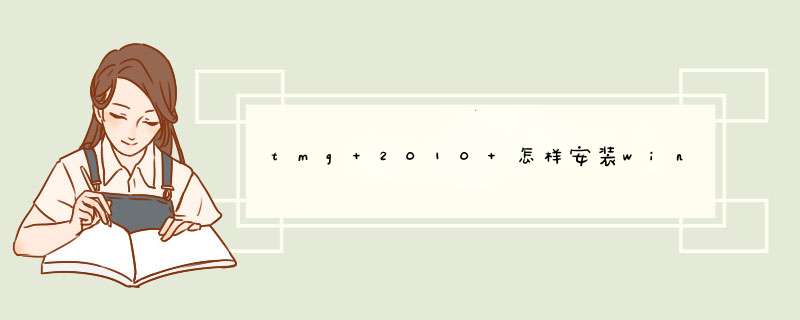
TMG2010最适合的操作系统是Win2008R2,不支持Win2012,可能是因为发布Win2012系统时,微软已经决定废弃TMG改为支持UAG了吧。
在Win2012下安装TMG2010,运行TMG准备工具时,会直接提示“安装Windows服务和功能失败”,不是其他原因,是因为根本不支持这个系统,呵呵!
TMG2010安装配置指南网上有很多资料,目前讲解最全面的是一个42页的文档,包含了所有的安装步骤和软件基础配置。点击这里浏览
在详细配置TMG前,必须配置好本机网络,目前的情况是,内外外网双网卡均为独立IP。
设定好双网卡的IP地址,掩码,网关,DNS等以后,需要对路由表进行修改,否则无法正常访问网络。
默认情况下,设定好双网卡以后,在CMD中运行route print,会出现如下2条记录:
这2条记录表明指向0.0.0.0的有2个网关,这样就会出现路由冲突,两个网络访问都会出现问题,有时不能ping通,有时完全不能访问。
这时应该删除0.0.0.0对应的内网网关,因为内网网段较少,可以手动设定,让指向0.0.0.0的数据走外网网关,
route delete 0.0.0.0 mask 0.0.0.0 172.18.50.126 ---删除内网网关
route add 172.0.0.0 mask 255.0.0.0 172.18.50.126 ---临时添加172开头的IP地址访问走50.126这个内网网关。Mask为255.0.0.0,以使内网多个网段均可访问。
配置好以后,通过route print命令可以查看记录是否添加和删除成功。
然后ping一个内网网关和外网的DNS,以测试网络是否正常连通。
如果内外网都能够成功访问,则执行route -p add 172.0.0.0 mask 255.0.0.0 172.18.50.126将该路由添加到路由表,这样在服务器重启以后该路由不会丢失。
TMG安装好以后,服务器是不允许任何出站入站访问的,此时需要设定一个防火墙规则,来打开必须的功能,比如Ping,RDP等。
在配置防火墙规则前,必须确认安装过程中,设定好了“内部”网络的IP地址范围,比如:172.0.0.0 - 172.255.255.255
根据安装指南里的步骤,创建一个“内网互访”的规则,通讯协议选择“所有的出站通讯”,从前面设定的“内部”网络,到“本地主机”。
设定好以后,就可以通过内网Ping或远程连接这台代理服务器了。
ISA(现在改名为TMG),微软的代理服务器产品
Wingate,老牌的代理服务器
WProxy,免费windows代理服务器软件
其实就ISA是网关型的,2和3主要是代理服务器的功能。Sysgate, Wingate早就没人用了吧,二十年前的产品了。
客户机的配置,请参考各个产品的帮助手册和文档。
从2006年开始,微软把主要的安全产品整合在一个产品系列-Forefront 中。微软于2008年4月8日发布了 ISA Server 新一代版本 forefront-Threat Management Gateway 。一般称为forefront tmg。
Forefront TMG是一个高级状态检测以及应用层检测防火墙,同时还包括VPN以及Web缓存,使您能够最大化利用现有投资,提升信息安全和性能。它是微软安全战略架构Forefront中的新成员,替换原来的Microsoft Internet Security and Acceleration (ISA),成为下一代网络边缘防护产品。基于状态检测是TMG的一个亮点,由此Forefront网络边缘防护覆盖了OSI 7层模型中的上5层,即网络层、传输层、会话层、表示层、应用层,让网络安全防护更加安全。
微软的Forefront UAG目前发布了RC1版。它是微软智能应用程序网关(Forefront IAG)的接棒者,可以帮助用户扩展Forefront TMG 2010的功能。UAG允许配置SSL VPN及Windows Server 2008 R2的直接访问功能。同时,也对Forefront TMG基本的网络服务器发布功能进行了扩展。利用IAG,用户可以创建自己的、用于发布的门户网站,即UAG中所谓的“Trunk”。Forefront UAG的发布功能之一是类似于Outlook Web App及Outlook Anywhere的Exchange发布功能,同时,也可以将SharePoint Server服务发布到互联网上。
欢迎分享,转载请注明来源:夏雨云

 微信扫一扫
微信扫一扫
 支付宝扫一扫
支付宝扫一扫
评论列表(0条)